Auch wenn Streaming-Dienste wie Netflix, YouTube, Amazon Prime und Co. auf dem Filmmarkt einen Wettbewerbsvorteil haben, sind DVDs noch nicht von der Bildfläche verschwunden. Einige Haushalte in Deutschland besitzen noch eine DVD-Sammlung und bevorzugen es, DVDs anzuschauen. Wenn Sie eine solche DVD besitzen und diese unter Windows 10 oder Windows 11 mit dem integrierten Windows Media Player abspielen möchten, erhalten Sie eine Fehlermeldung, dass Ihrem Computer ein Codec fehlt oder ein DVD-Decoder benötigt wird.
Der Grund dafür liegt daran, dass DVDs ab Windows 8 aufgrund des fehlenden MPEG-2-Codecs nicht mehr mit dem integrierten Windows Media Player abgespielt werden können. Um die DVD auf Windows 10/11 abzuspielen, benötigen Sie einen DVD-Player eines Drittanbieters. In diesem Artikel zeigen wir Ihnen 6 einfache Möglichkeiten.
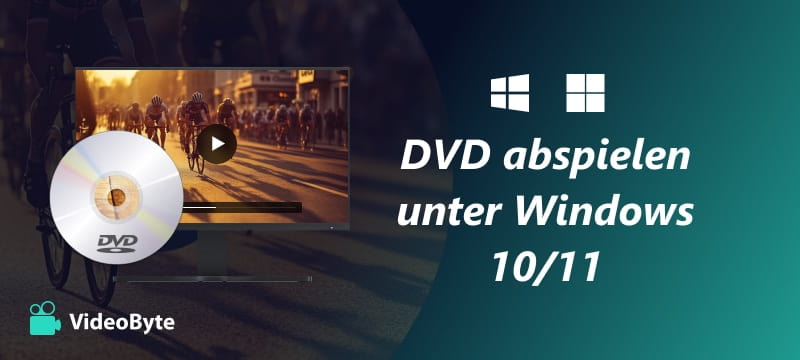
1. DVD unter Windows 10/11 mit VideoByte Blu-ray Player abspielen
Wenn Sie DVDs auf Windows 10 abspielen möchten, ist der VideoByte Blu-ray Player auf jeden Fall die beste Wahl. Er kann DVD-Discs, DVD-Ordner und DVD-ISO-Images mit hochauflösender 1080p-Bildqualität abspielen. Im Vergleich zum VLC Media Player kann VideoByte Blu-ray Player nicht nur selbsterstellte und kommerzielle DVDs abspielen, sondern auch den DVD-Regionalcode aller Regionen umgehen. Außerdem ist VideoByte Blu-ray Player mit Windows 11/10/8/7 kompatibel, sodass Sie Ihre DVD-Sammlung auf Laptop oder PC anschauen können. Er stellt Ihnen mehr Funktionen zum Abspielen von DVDs zur Verfügung:
Hauptfeatures wie unten:
- Regionalcode ohne Einschränkungen einfach umgehen;
- Kopiergeschützte DVDs wiedergeben inkl. Disc, Ordner, DVD VOB und ISO-Dateien.
- Hervorragende Wiedergabe in 1080P HD, 4K Ultra HD Qualität; Integrierte DTS-, Dolby- und Ultra-HD-Technologie und mehr;
- Als Player 4K-Video, 1080P HD-Video, H.264/H.265-Video und alle gängigen Video- und Audioformate abspielen;
- Ein intuitives Menü erlaubt Ihnen DVD-Kapitel, Tonspur oder Untertitel schnell zu konfigurieren und Wiedergabe flexibel zu steuern;
- Erweiterte Funktionen wie Videoeffekt-Anpassung und Snapshot-Funktion stehen zur Verfügung;
- Einzigartige Hardware-Beschleunigungstechnologie sorgt für eine reibungslose Wiedergabe;
- Kompatibel mit Windows 11/10/8/7/Vista/XP und Mac OS X 10.7 oder höher.
So spielen Sie DVD-Filme auf Windows 10 in drei Schritten ab
Schritt 1. VideoByte Blu-ray Player herunterladen
Installieren Sie und öffnen Sie den VideoByte Blu-ray Player auf Ihrem Windows PC. Das Hauptinterface wird sofort angezeigt.
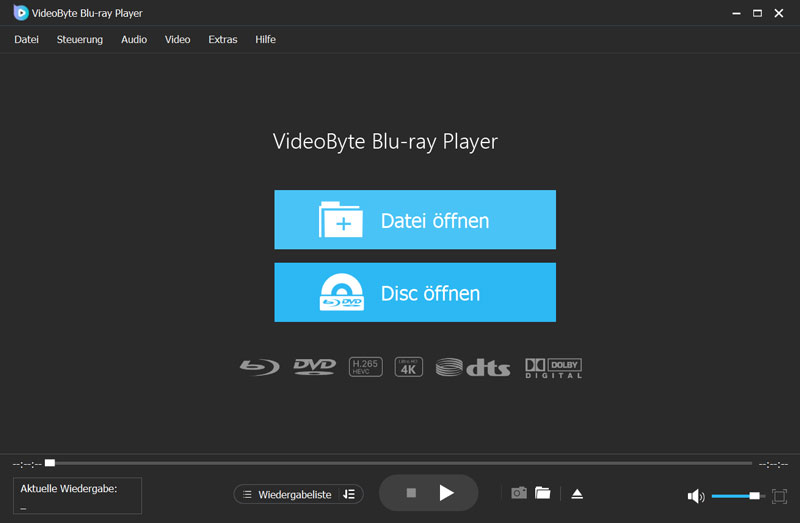
Schritt 2. DVD öffnen
Um eine DVD oder einen DVD-Ordner zu importieren, schließen Sie das DVD-Laufwerk an Ihren Computer an und legen Sie die DVD in das Laufwerk ein. Klicken Sie auf "Disk öffnen". Wenn Sie dagegen ein ISO-Image importieren möchten, klicken Sie auf "Datei öffnen".
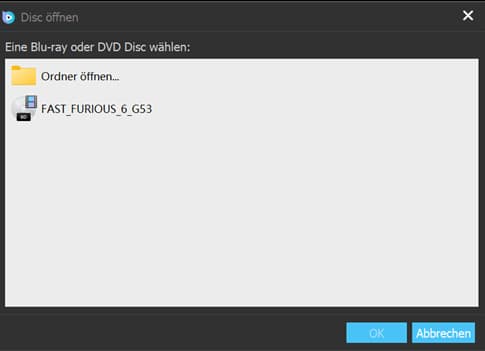
Schritt 3. DVD auf Windows abspielen
Nachdem der Ladevorgang abgeschlossen ist, können Sie bei Bedarf gewünschte Kapitel, Audiospuren, Untertitel und andere Titel anpassen. Danach klicken Sie einfach auf "Film abspielen" im Menü oder auf die Wiedergabetaste, um die DVD-Wiedergabe auf Windows 10 zu starten.
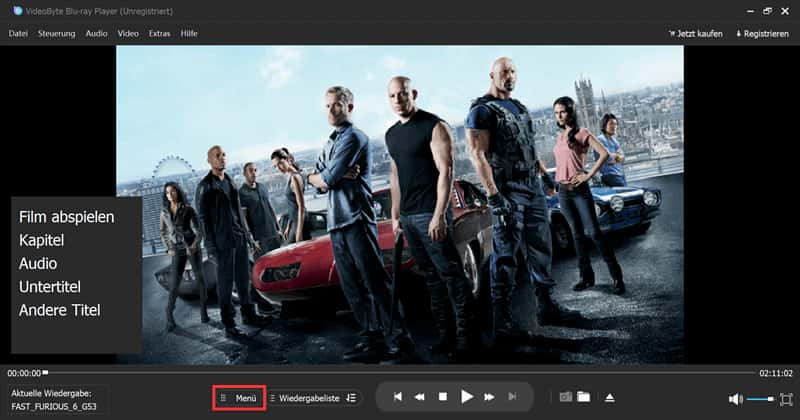
2. DVD auf Windows 10/11 mit VLC abspielen
Der VLC Media Player ist ein kostenloser Open-Source-DVD-Player, mit dem Sie DVD-Discs unter Windows 10/11 abspielen können. Wenn es sich um kommerzielle kopiergeschützte DVDs handelt, müssen Sie noch die Datei "libdvdcss" herunterladen, was ganz komplexer ist. Die Schritte sind wie folgt:
Schritt 1. VLC herunterladen
Gehen Sie auf Videolan.org und laden Sie die neueste Version von VLC Media Player auf Ihren Windows 10/11 herunter.
Schritt 2. Datenbank downloaden
Rufen Sie nun den Link https://vlc-bluray.whoknowsmy.name/ auf und dann downloaden Sie die entsprechende Key Database AACS DYNAMIC LIBRARY (die 32-Bit-Datei oder die 64-Bit-Datei) aus der Website auf Ihren Windows-Computer.
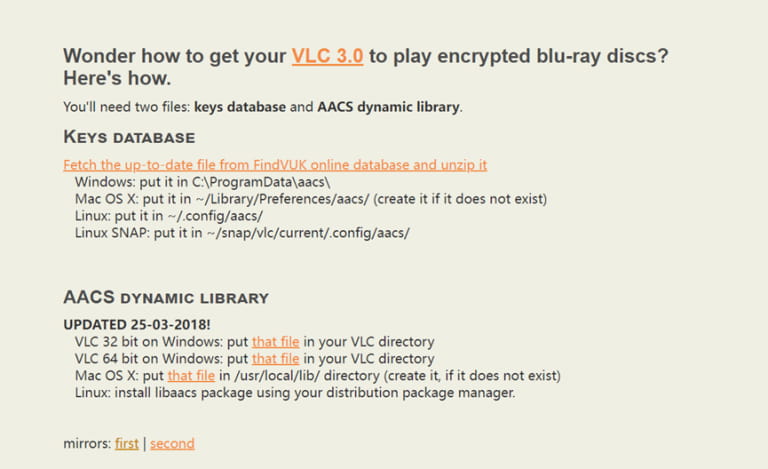
Schritt 3. Ausgeblendete Dateien, Ordner und Laufwerke anzeigen
Besuchen Sie "C:/Benutzer/Benutzer/AppData". Auf der oben rechten Seite klicken Sie auf "Drei Punkte" > "Optionen". Anschließend klicken Sie auf die Registerkarte "Ansicht" und setzen Sie einen Haken unter "Versteckte Dateien und Ordner" auf die Option "Ausgeblendete Dateien, Ordner und Laufwerke anzeigen".
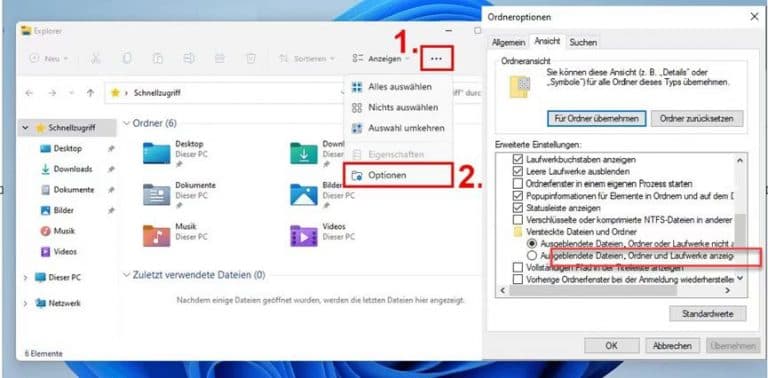
Schritt 4. Ordner erstellen
Erstellen Sie einen neuen Ordner in AppData und benennen Sie ihn "aacs" um. Ziehen Sie direkt die Keys-Datenbankdatei mit dem Titel "KEYDB.cfg" in den aacs Ordner ein.
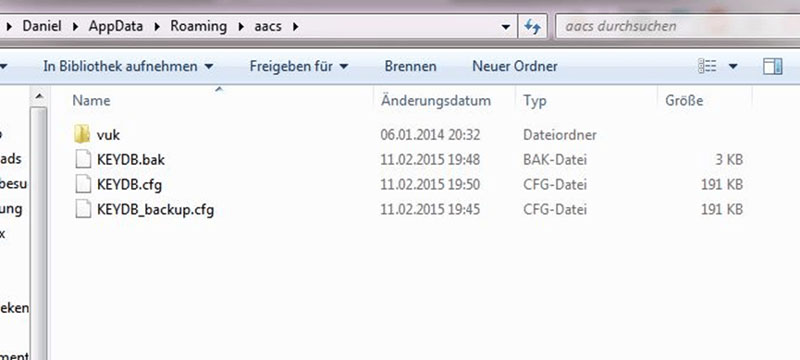
Schritt 5. Datenbank in Ordner ziehen
Gehen Sie jetzt zu "C:/Programm File (64-Bit-VLC) /Video LAN /VLC". Fügen Sie die heruntergeladene "libaacs.dll"-Datei in das Verzeichnis ein. Falls Sie 32-Bit VLC auf einem Windows-PC heruntergeladen haben, befindet sich dieser VLC-Ordner unter "C:\Programme(x86) ".
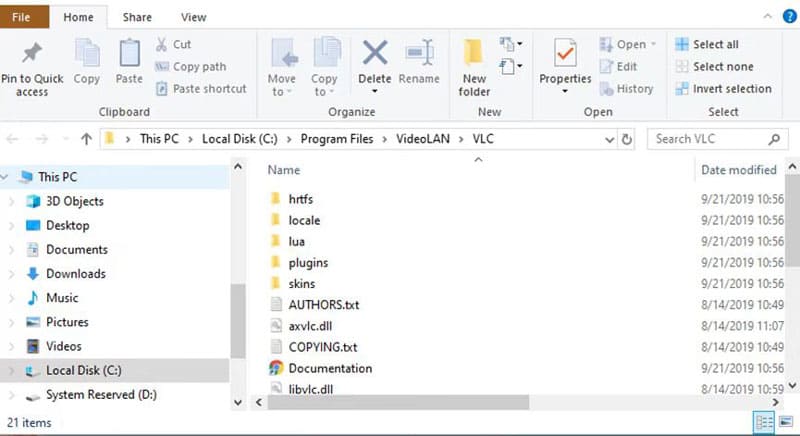
Schritt 6. DVD öffnen
Führen Sie den VLC Media Player aus und verbinden Sie ein DVD-Laufwerk, in das die DVD-Disc eingelegt wird, mit Ihrem Computer. Klicken Sie oben unter "Medien" auf die Option "Medium öffnen".
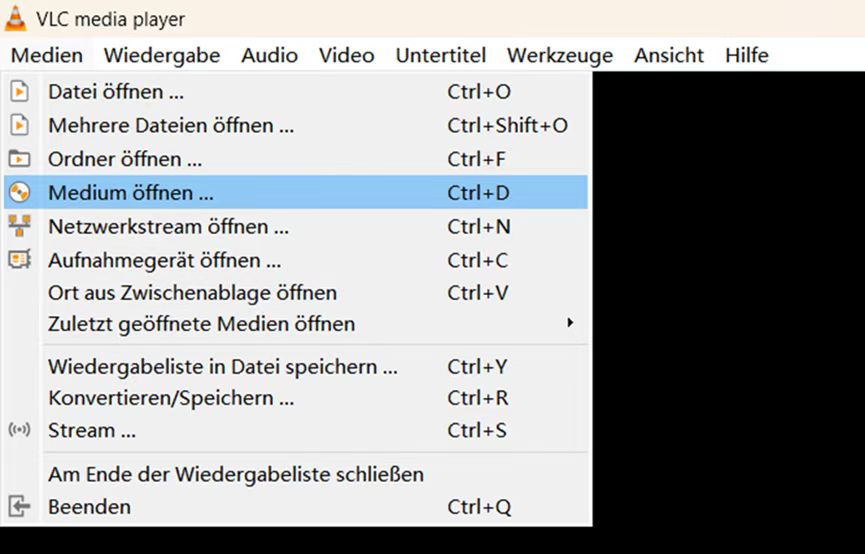
Wählen Sie im Pop-up-Fenster "Medium" und klicken Sie auf die Option "DVD". Bei Bedarf können Sie Kapitel, Untertitel und Audiospur anpassen. Klicken Sie jetzt unten auf die "Wiedergabe"-Schaltfläche. Die DVD Wiedergabe mit VLC startet sofort.
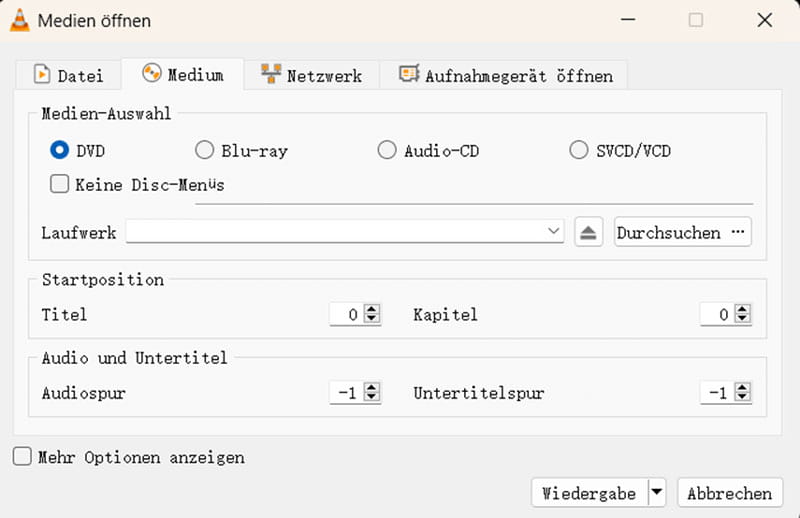
Tipp:
VLC Media Player ist zwar kostenlos, aber der Prozess ist zu kompliziert. Daher ist er für Neueinsteiger nicht zu empfehlen, die kopiergeschützte DVD mit VLC auf Windows 10 abzuspielen. Wenn Sie eine einfache DVD-Player-Software brauchen, ist VideoByte Blu-ray Player die richtige Wahl, bei dessen Testversion DVD unter Windows 10 kostenlos abgespielt werden kann.
3. DVD unter Windows 11/10 mit Windows DVD Player abspielen
Nutzer von Windows 10 und 11 können die App "Windows DVD Player" aus dem Microsoft Store herunterladen. Diese von Microsoft entwickelte Software ist jedoch kostenpflichtig und spielt nur ungeschützte DVD-Discs ab. Daher erhält sie eine niedrige Bewertung. Eine gute Alternative, um DVDs unter Windows 10 oder 11 abzuspielen, ist deshalb die DVD-Player-Software von Drittanbietern wie erwähnter VideoByte Blu-ray Player.
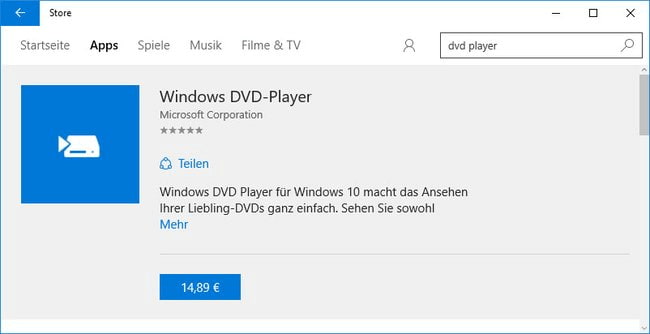
Schritt 1. DVD-Laufwerk anschließen
Legen Sie die DVD in das DVD-Laufwerk ein und schließen Sie das Laufwerk an den Windows 10/11 Computer an, wenn Sie ein externes DVD-Laufwerk verwenden.
Schritt 2. Windows DVD Player öffnen
Öffnen Sie Windows DVD Player. Und diese DVD-Inhalte sollten automatisch erkannt und abgespielt werden.
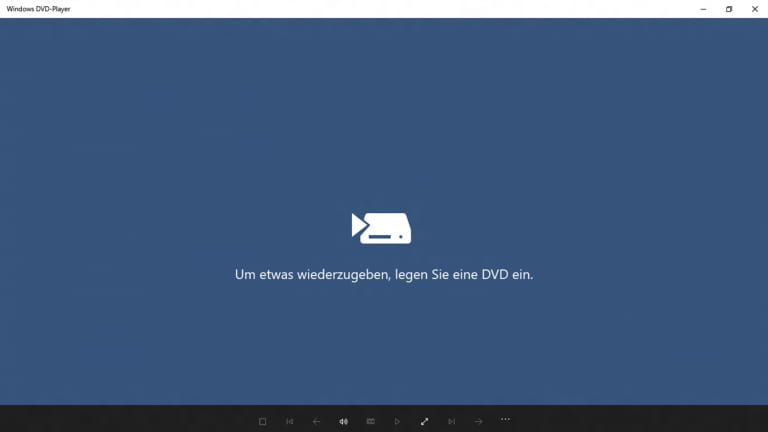
4. DVD auf Windows 11/10/8/7/XP durch Windows Media Player abspielen
Wie oben erwähnt, kann Windows Media Player nicht mehr auf Windows 8/10/11 DVDs abspielen. Dies ist jedoch nicht völlig unmöglich, solange Sie einen kompatiblen DVD-Decoder auf dem Gerät installieren. Befolgen Sie die folgenden Schritte befolgen, um DVD mit Windows Media Player abzuspielen
DVD abspielen auf Windows 7/XP
Schritt 1. DVD ins Laufwerk einlegen
Legen Sie die DVD-Disc ins Laufwerk ein und schließen Sie das Laufwerk an Ihren Windows-Computer an, wenn Sie ein externes DVD-Laufwerk nutzen. Diese DVD-Inhalte sollten automatisch erkannt und abgespielt werden.
Schritt 2. DVD auf Windows öffnen
Wenn nicht, führen Sie den Windows Media Player aus und im linken Seitenmenü wählen Sie den Namen der DVD und ein Kapitel aus. Windows Media Player spielt jetzt DVDs ab.
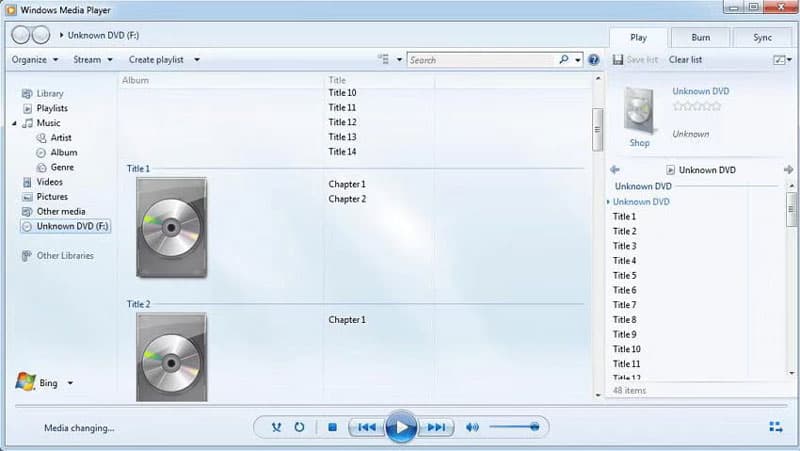
DVD abspielen auf Windows 11/10/8
Microsoft hat die integrierte Unterstützung für die DVD-Wiedergabe seit Windows 8 entfernt. Um DVD-Filme auf späteren Windows-Versionen abzuspielen, müssen Sie ein Programm eines Drittanbieters herunterladen, um die Dekodierung von Windows Media Player-DVDs durchzuführen. Hier finden Sie die Anleitung.
Schritt 1. Systemsteuerung öffnen
Klicken Sie auf "Start". Geben Sie "Systemsteuerung" ein und drücken Sie die Eingabetaste. Wählen Sie oben rechts unter "Anzeige" die Option "Kleine Symbole".
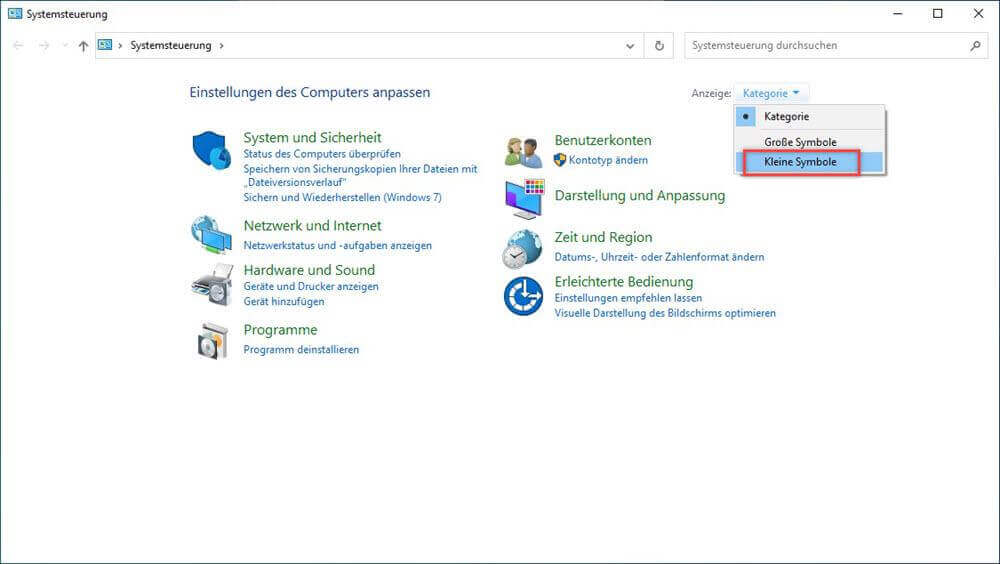
Schritt 2. Windows Media Player DVD-Decoder installieren
Klicken Sie auf "Problembehandlung" und wählen Sie im linken Bereich "Alles anzeigen". Klicken Sie hier auf "Windows Media Player DVD". In einem Popup-Fenster werden Sie aufgefordert, den Windows Media Player DVD-Decoder zu installieren. Folgen Sie den Anweisungen, um die Installation abzuschließen.
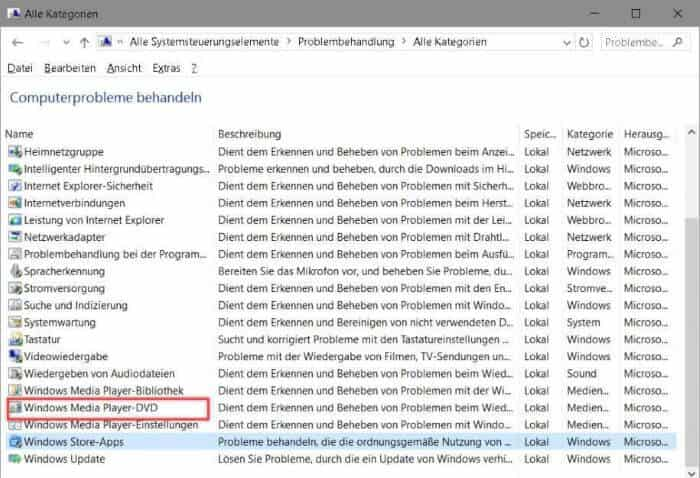
Schritt 3. DVD-Laufwerk anschließen
Legen Sie die DVD in ein Laufwerk ein, die Sie abspielen möchten, und schließen Sie das DVD-Laufwerk. Die Wiedergabe der DVD sollte automatisch beginnen.
Schritt 4. DVD mit Windows Media Player abspielen
Wenn die DVD nicht automatisch abgespielt wird, öffnen Sie Windows Media Player manuell wie oben beschrieben und wählen Sie die DVD oder das Kapitel aus, das abgespielt werden soll.
5. DVD auf Windows 10/11 mit MPC-HC abspielen
Media Player Classic Home Cinema (MPC-HC) ist eine beliebte DVD-Player-Software für Windows 10 und 11. Die leichtgewichtige Software ist mit Windows Vista/7/8/10/11 kompatibel und ermöglicht das einfache Abspielen von geladenen DVDs. Er hat zwar keine zusätzlichen Abspielfunktionen wie die Anpassung der Bildqualität, nimmt aber inzwischen einen kleinen Ort ein. Bemerkenswert ist, dass die Entwicklung von MPC-HC seit 2017 eingestellt wurde. Wenn man den fehlenden Support und Updates ignoriert, ist MPC-HC noch eine gute Wahl.
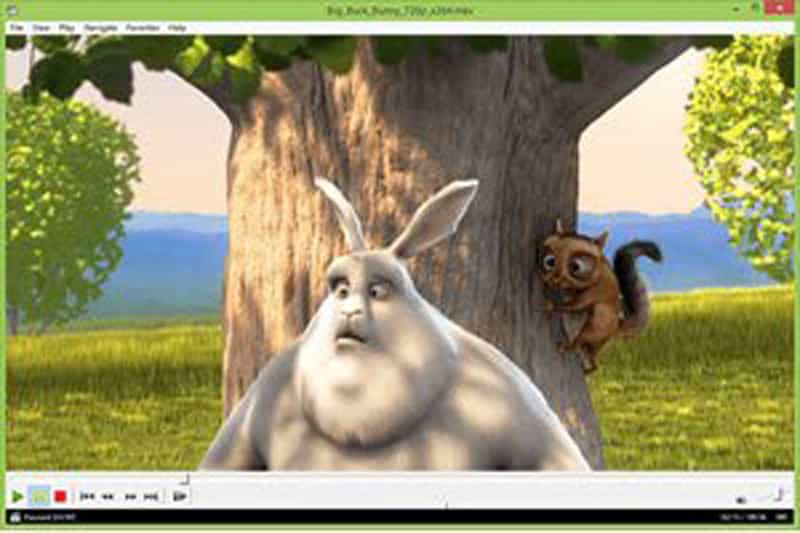
Schritt 1. MPC-HC herunterladen
Laden Sie MPC-HC aus der GitHub-Seite herunter und öffnen Sie ihn nach der Installation.
Schritt 2. DVD importieren
Klicken Sie auf "Datei" und dann auf "Öffnen", um die bereits im Laufwerk eingelegte DVD zu importieren.
Schritt 3. DVD auf Windows 11/10 abspielen
Nach der Analyse wird der DVD-Film auf Windows 10 oder 11 abgespielt. Audio- und Untertitelspuren können Sie unter "Einstellungen" auswählen.
6. DVD-Filme unter Windows 10/11 durch Rippen abspielen
Heute werden DVD-Laufwerke nicht mehr in Laptops und PCs eingebaut. Es gibt jedoch eine Möglichkeit, mit der Sie DVDs auf dem Laptop ohne Laufwerk abspielen können: Rippen Sie die DVD in digitale Formate. Dabei wird der DVD-Kopierschutz umgegangen. Die gerippten DVD-Filme können später mit einem Medienplayer wie dem VideoByte Blu-ray Player, Windows Media Player oder VLC auf Windows 11 und 10 abgespielt werden. Wenn Sie sich dafür interessieren, erfahren Sie im Folgenden, wie Sie mit dem VideoByte BD-DVD Ripper DVDs in MP4 rippen.
Schritt 1. DVD-Laufwerk verbinden
Legen Sie die DVD-Disc in das Laufwerk ein und verbinden Sie es mit dem Windows-PC.
Schritt 2. DVD laden
Öffnen Sie den VideoByte BD-DVD Ripper und gehen Sie oben links zu "DVD laden", um die DVD-Inhalte zu importieren.
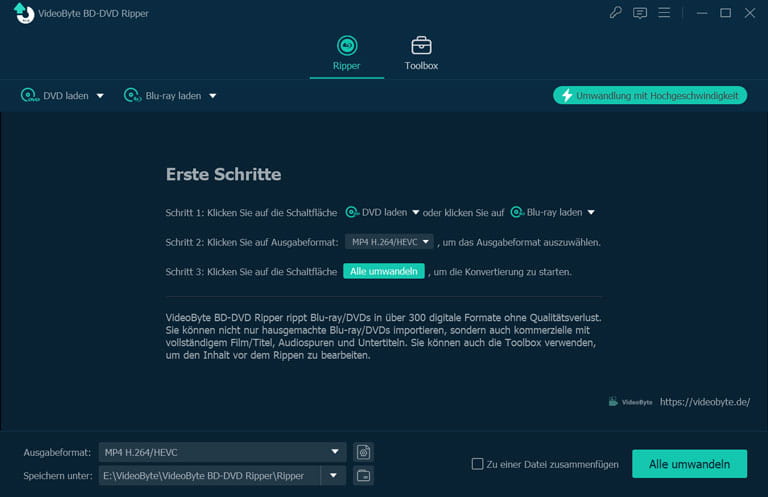
Schritt 3. MP4-Format auswählen
Wählen Sie das MP4-Format aus, indem Sie auf "Ausgabeformat" klicken. Wenn Sie möchten, können Sie dann den DVD-Film bearbeiten oder den Effekt anpassen.
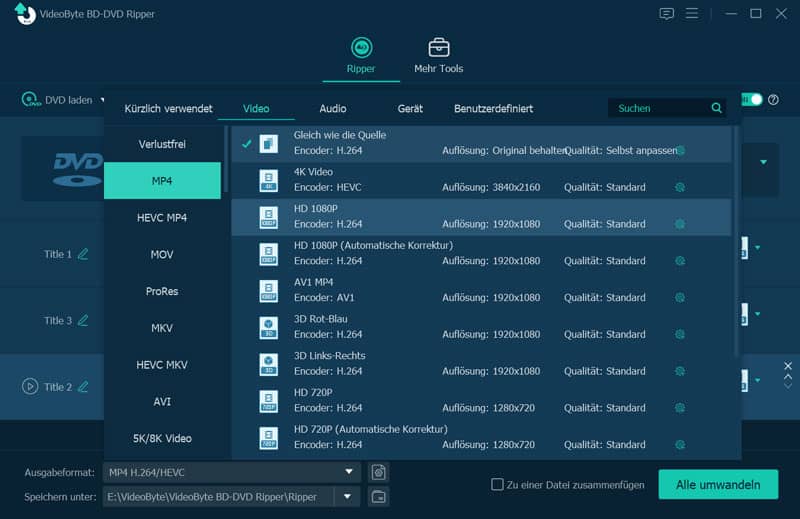
Schritt 4. DVD in MP4 rippen
Klicken Sie auf "Speichern unter" und stellen Sie den Speicherort fest. Starten Sie dann, DVD in MP4 zu rippen.
Schritt 5. Gerippte DVD abspielen
Danach spielen Sie den gerippten DVD-Film mit Windows Media Player oder anderen Mediaplayern einfach ab.
Top DVD Player für Windows 11/10 im Vergleich
Werfen Sie einen Blick auf die Vergleichstabelle, um den für Sie am besten geeigneten DVD-Player für Windows 11 und Windows 10 auszuwählen.
| VideoByte Blu-ray Player | VLC Media Player | Windows DVD Player | Windows Media Player | MPC-HC | |
|---|---|---|---|---|---|
| Bewertung | ⭐⭐⭐⭐⭐ | ⭐⭐⭐⭐ | ⭐⭐⭐ | ⭐⭐⭐ | ⭐⭐⭐ |
| Betriebssystem | Windows, Mac | Windows, Mac, Linux, Android, iOS | Windows | Windows | Windows |
| DVD abspielen | ✔️ | ✔️(Datenbank erforderlich) | ✔️ | ✔️(Codec erforderlich) | ✔️ |
| Blu-ray abspielen | ✔️ | ✔️(Datenbank erforderlich) | ❌ | ❌ | ✔️ |
| Videoqualität | Bis zu 4K | Bis zu 4K | 720P | 1080P | Bis zu 4K |
| Erweiterte Funktionen | Wiedergabeliste erstellen, Snapshot machen, DVD mit Menü abspielen usw. | DVD rippen, Bildschirm aufnehmen usw. | - | - | - |
Bonus: Wie wählt man eine DVD-Player-Software aus?
Es gibt so viele DVD-Player auf dem Markt, welchen sollte man wählen? Und auf welche Funktionen sollte man bei DVD- und Blu-ray-Playern achten? Als Nächstes werde ich Ihnen einige Tipps geben.
Tipp 1. Wählen Sie einen leistungsstarken Player, der idealerweise mit allem kompatibel ist, einschließlich DVDs, Blu-Ray und Audio. Je mehr Formate unterstützt werden, desto besser.
Tipp 2. Wählen Sie einen DVD-Player, der über eine Funktion zur Medienverwaltung verfügt, mit der Sie Ihre gesamte DVD-, Blu-ray- und Audiosammlung einfach verwalten können.
Tipp 3. Wenn Sie einen Media Player zum Speichern und Abspielen all Ihrer Mediendateien verwenden, werden Sie ihn regelmäßig benutzen. Achten Sie darauf, dass die Software benutzerfreundlich ist, eine übersichtliche Oberfläche hat und einfach zu bedienen ist.
Tipp 4. Wenn Sie einen kostenpflichtigen DVD-Player verwenden möchten, sollten Sie vor dem Kauf die Bewertungen sorgfältig lesen. Und am besten wählen Sie einen DVD-Player, der eine Testversion anbietet, damit Sie zunächst sehen können, ob der Player Ihren Anforderungen entspricht.
Nach diesem Artikel können wir feststellen, dass VideoByte Blu-ray Player alle diese Bedingungen sehr gut erfüllt. Wenn Sie auf der Suche nach einem leistungsfähigen und einfach zu bedienenden DVD-Player sind, können Sie VideoByte Blu-ray Player ausprobieren.
FAQs
Warum spielt Windows 10 keine DVD ab?
Die Tatsache, dass die DVD-Wiedergabe fehlschlägt, ist darauf zurückzuführen, dass der MPEG-2-Codec ab Windows 8 nicht mehr vorinstalliert ist. Daher können Windows 11 und 10 standardmäßig keine DVDs abspielen, und Sie müssen den Windows DVD-Player im Microsoft Store zusätzlich kaufen oder einen anderen DVD-Player wie Videobyte Blu-ray Player verwenden.
Warum erkennt Windows 10 mein DVD-Laufwerk nicht?
Wenn ein DVD-Laufwerk unter Windows 10 nicht funktioniert, sind die beiden Hauptursachen falsche oder beschädigte Treiber bzw. Fehler in Windows 10 selbst. Um dieses Problem zu lösen, müssen Sie die Treibersoftware des Laufwerks aktualisieren.
DVD abspielen auf Windows 11 – geht das?
Ja, klar! Sie können DVDs mit VideoByte Blu-ray Player oder VLC Media Player auf Windows 11 wiedergeben, da beide mit Windows 11 kompatibel sind.
Kann man DVD unter Windows 7/8 abspielen?
Ja. Der Computer unter Windows 7/8 verfügt über einen integrierten Videoplayer, mit dem Sie DVDs abspielen können. Es ist jedoch zu beachten, dass diese integrierten Player nicht immer die Wiedergabe von Blu-ray-Discs und kopiergeschützten DVDs unterstützen. Insbesondere bei älteren Windows 7/8 Versionen ist der integrierte Player oft nicht in der Lage, neue normale DVD-Discs abzuspielen.
VLC spielt nicht DVD ab?
Überprüfen Sie zunächst, ob die DVD vom Laufwerk gelesen werden kann. Versuchen Sie es dann mit einem anderen Computer und einem anderen DVD-Player, um auszuschließen, dass das Problem am Computer oder DVD-Player liegt. Wenn es sich um eine geschützte DVD handelt, stellen Sie außerdem sicher, dass die Datei "libdvdcss" erfolgreich installiert wurde. Es ist empfehlenswert, die DVD-Player-Software VideoByte Blu-ray Player zu verwenden.
Fazit
Die 5 einfachen DVD-Player-Software für Windows 10 sind oben ausführlich beschrieben. Wählen Sie eine Software aus, die Ihren individuellen Bedürfnissen entspricht. Wenn Sie nur auf der Suche nach einer kostenlosen Software sind, dann sind VLC oder MPC-HC gute Wahl. Beachten Sie jedoch, dass Sie zusätzliche Dateien installieren müssen, was für Einsteiger umständlich ist. Aufgrund seiner schlechten Erfolgsquote ist der Windows Media Player nicht zu empfehlen. Wenn Ihnen die Ausgangsqualität von DVDs wichtig ist, ist Videobyte Blu-ray Player unbestreitbar empfehlenswert. Dieser einfach zu bedienende DVD-Player kann DVD-Filme unter Windows 10 und 11 reibungslos abspielen und es ist keine Installation zusätzlicher Dateien erforderlich. Downloaden Sie es, um die kostenlose Testversion auszuprobieren!

